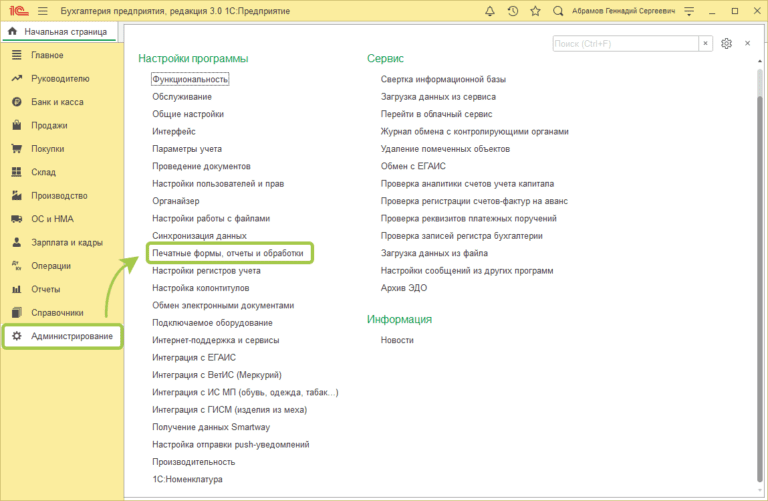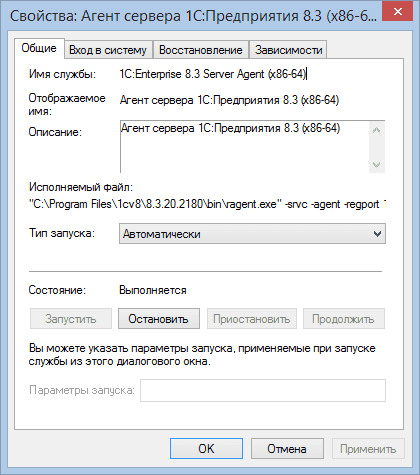Установка Redmine в Docker
В мире разработки программного обеспечения существует множество инструментов, которые облегчают задачи управления проектами и отслеживания ошибок. Redmine – один из таких инструментов, который предоставляет мощные инструменты для управления проектами и задачами. В этой статье мы рассмотрим, как установить Redmine в контейнер Docker, что обеспечит вам удобство, гибкость и изоляцию.
Преимущества использования Docker
Docker – это платформа для разработки, доставки и запуска приложений в контейнерах. Использование Docker при установке Redmine имеет несколько преимуществ.
Docker контейнеры обеспечивают изоляцию, что означает, что Redmine и его зависимости будут работать в изолированной среде. Это позволяет избежать конфликтов между разными версиями программных компонентов.
Контейнеры Docker легко переносимы между разными средами. Вы можете развернуть Redmine в Docker на вашем локальном компьютере и затем перенести его на сервер без необходимости настройки всего окружения заново.
Docker обеспечивает удобный способ управления контейнерами. Вы можете легко создавать, запускать, останавливать и удалять контейнеры с помощью нескольких команд.
Установка и запуск Docker на Linux
Перед установкой Redmine в Docker, убедитесь, что Docker уже установлен на вашем сервере. Если нет, выполните следующие команды:
# Обновите список пакетов
sudo apt update
# Установите необходимые пакеты для установки Docker
sudo apt install -y apt-transport-https ca-certificates curl software-properties-common
# Добавьте официальный ключ Docker GPG
curl -fsSL https://download.docker.com/linux/ubuntu/gpg | sudo gpg --dearmor -o /usr/share/keyrings/docker-archive-keyring.gpg
# Добавьте репозиторий Docker
echo "deb [signed-by=/usr/share/keyrings/docker-archive-keyring.gpg] https://download.docker.com/linux/ubuntu $(lsb_release -cs) stable" | sudo tee /etc/apt/sources.list.d/docker.list > /dev/null
# Установите Docker
sudo apt update
sudo apt install -y docker-ce docker-ce-cli containerd.io
Теперь, когда Docker установлен, мы можем создать и запустить контейнер Redmine:
# Создайте каталог для данных Redmine
mkdir -p /opt/redmine/data
# Запустите контейнер Redmine
docker run -d --name redmine -p 3000:3000 -v /opt/redmine/data:/usr/src/redmine/files redmine
Откройте веб-браузер и перейдите по адресу http://ваш_сервер:3000. Вы увидите страницу настройки Redmine, где вы сможете установить административный пароль и настроить другие параметры.
Установка Redmine в Docker через docker-compose
Установку Redmine через файл docker-compose.yml рассмотрим на примере Docker Desktop на Windows, для этого на вашем компьютере должен быть уже установлен Docker Desktop.
Docker Compose позволяет определить и настроить несколько контейнеров в одном файле конфигурации. Рассмотрим пример файла docker-compose.yml для установки Redmine. Создайте директорию, в которой будет находиться файл docker-compose.yml, и перейдите в нее, например:
D:\Docker\redmineСоздайте в директории файл docker-compose.yml

Добавьте в файл следующее содержимое:
version: '3.8'
services:
redmine:
image: redmine:latest
container_name: redmine
environment:
REDMINE_DB_MYSQL: mysql
REDMINE_DB_DATABASE: redmine
REDMINE_DB_USERNAME: redmine
REDMINE_DB_PASSWORD: mypassword
ports:
- 3000:3000
depends_on:
- mysql
mysql:
image: mysql:5.7
container_name: redmine-mysql
environment:
MYSQL_ROOT_PASSWORD: myrootpassword
MYSQL_DATABASE: redmine
MYSQL_USER: redmine
MYSQL_PASSWORD: mypassword
В этом файле определены два сервиса: redmine и mysql. redmine – это контейнер с Redmine, и mysql – это контейнер с базой данных MySQL. Вы можете настроить параметры окружения (например, пароли и имя базы данных) под свои нужды.
Сохраните файл docker-compose.yml
Запустите Redmine и MySQL с помощью Docker Compose, выполнив следующую команду в директории с файлом docker-compose.yml:
docker-compose up -d
Эта команда запустит оба контейнера в фоновом режиме (-d).

Дождитесь, пока контейнеры будут полностью запущены. Вы можете проверить их статус с помощью команды:
docker-compose ps
После того как контейнеры будут запущены, вы сможете получить доступ к Redmine в браузере, перейдя по адресу:
http://localhost:3000

Используйте следующие учетные данные для входа:
Логин: admin Пароль: admin
Вы успешно установили Redmine в Docker с использованием Docker Compose. Теперь вы можете начать использовать Redmine для управления проектами.
Redmine в Docker обеспечивает простой способ развертывания мощной системы управления проектами. Docker предоставляет изоляцию, портабельность и удобство управления, что делает этот процесс быстрым и эффективным.
Часто задаваемые вопросы
1. Могу ли я использовать Docker для установки Redmine на Windows?
Да, Docker поддерживает установку на Windows. Вы можете использовать Docker Desktop для Windows, чтобы запустить Redmine в контейнере.
2. Как я могу создать резервную копию данных Redmine?
Вы можете создать резервную копию данных, находящихся в каталоге /opt/redmine/data, с помощью стандартных инструментов для резервного копирования.
3. Могу ли я установить дополнения для Redmine в контейнере Docker?
Да, вы можете устанавливать дополнения для Redmine в контейнере Docker, используя команды docker exec для доступа к контейнеру и выполнения необходимых действий.
4. Как обновлять Redmine в Docker?
Чтобы обновить Redmine в Docker, вам нужно будет остановить текущий контейнер, создать новый контейнер с обновленной версией Redmine и подключить к нему ваши данные.
5. Какие операционные системы поддерживают Docker?
Docker поддерживает различные операционные системы, включая Linux, Windows и macOS. Вы можете установить Docker на поддерживаемой вами ОС.